Implementasi MFA untuk Keamanan Pengguna Back4App
Bagian ini menjelaskan bagaimana Anda dapat mengatur dan mengonfigurasi MFA ke Akun Back4App Anda. Setelah menyelesaikan ini, langkah demi langkah, Anda akan lebih dekat untuk mengamankan akun dan data Anda.
Untuk memulai tutorial ini, Anda akan membutuhkan:
MFA adalah singkatan dari Autentikasi Multi-Faktor yang merupakan metode untuk mengonfirmasi identitas pengguna dengan memvalidasi beberapa (dua atau lebih) tahap autentikasi. Kami memberikan autentikasi yang kuat dengan proses masuk yang sederhana untuk memberikan lapisan keamanan tambahan kepada klien kami. Selain itu, kami menambahkan lapisan perlindungan tambahan tidak hanya di atas nama pengguna dan kata sandi klien, tetapi juga pada informasi sensitif mereka yang hanya mereka perlu ketahui.
Metode yang baru diterapkan ini akan memastikan lebih banyak keamanan untuk akun Anda dan mencegah penyerang untuk melewati filter keamanan. Misalnya, jika akun dan kata sandi Anda telah dikompromikan, Anda akan memiliki lapisan perlindungan lain untuk menjaga penjahat siber tetap jauh.
Setelah membuat akun Anda di Back4App dan mengunduh aplikasi Google Authentication (lihat prasyarat), Anda dapat dengan mudah mengonfigurasinya di perangkat Anda.
Setelah berhasil mengakses akun Anda dengan kredensial, pergi ke menu dan arahkan kursor Anda keHalo, < username >tombol di sudut kanan atas, dan kemudian klik pada Autentikasi Multi-Faktor:
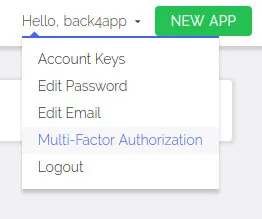
Selanjutnya, Anda perlu mengklik tombol merah ‘+’ di perangkat Anda dan pindai kode yang dihasilkan di layar dari Back4App. Setelah memindai kode, itu akan secara otomatis menghasilkan nomor enam digit, seperti gambar di bawah:
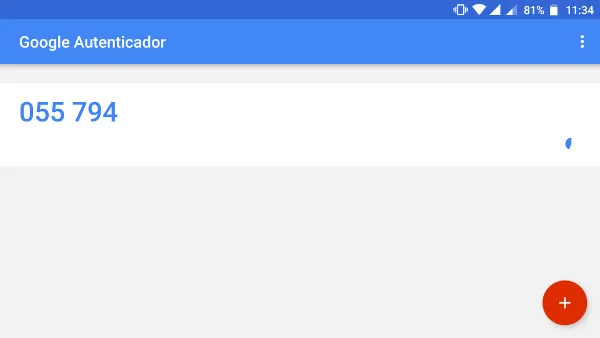
Kemudian, Anda perlu memasukkan ke dalam Autentikasi Multi-Faktor di Akun Back4App Anda dan klik pada tombol Konfirmasi Otorisasi Multi-Faktor.
Jika Anda mengikuti semua langkah yang disebutkan di atas dan memasukkan kode yang benar, Anda akan diarahkan ke halaman sukses Back4App!
Sekarang, kami siap untuk mengujinya!
Arahkan kursor Anda ke Halo, < username > tombol di sudut kanan atas perangkat Anda dan klik pada tautan Logout. Setelah itu, ketika Anda mencoba untuk masuk ke akun Anda, Anda akan dapat melihat bidang baru seperti di gambar di bawah:
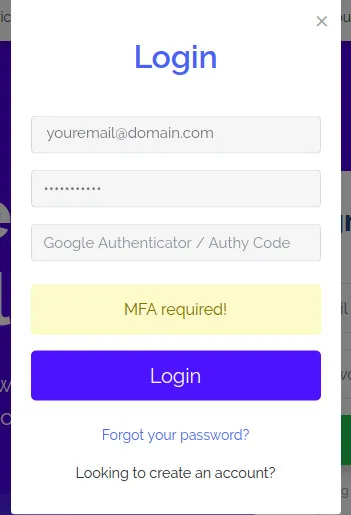
Apakah Anda dapat masuk? Jika ya, maka selamat! Sepertinya Anda telah mengikuti tutorial ini dan semua langkah dengan sangat baik. Jika Anda mengalami kesalahan atau membutuhkan bantuan untuk mengonfigurasi MFA di perangkat Anda, silakan hubungi Tim Dukungan kami!